 |
|
Урок 7. Эффект свечения
1.  Создайте новый документ размером 800×600. Фон сделайте черным.
Создайте новый документ размером 800×600. Фон сделайте черным.
2. Создайте новый слой и назовите его «circle 1».
3. Возьмите инструмент «Эллиптическое выделение» и нарисуйте круг в центре холста.
4. Поменяйте на панели инструментов цвет фона на белый.
5.  Теперь возьмите инструмент «Градиент» (значок градиентная заливка) и в его настройках (нижняя часть панели инструментов) укажите
Теперь возьмите инструмент «Градиент» (значок градиентная заливка) и в его настройках (нижняя часть панели инструментов) укажите
a. тип градиента радиальный, смещение 30, сам градиент установите «Основной в прозрачный» и разверните его стрелочкой справа (в строке градиент). Примените градиент к изображению так:
 |
В результате получиться должно что-то вроде этого:

6. Сделайте 2 дубликата слоя с кругом и называем их «circle 2» и «cirle 3». Слой – Создать копию слоя. Щелкните на панель инструментов Слои и нажмите правую кнопку мыши чтобы переименовать слой, выберите изменить атрибуты слоя.

7. Передвиньте слои. Берем слой «circle 3» и передвигаем его влево и вверх. Для этого нажмите на панели инструментов значок перемещение, в раскрывшихся опциях снизу отметьте переместить активный слой.
8. Создайте дубликат этого слоя и сделайте, как показано на рисунке ниже. Полученный слой переименуйте в «circle 4».

9. Сделайте тоже самое со слоем «circle 2», дубликат слоя переименуйте в «circle 5». Двигайте слой вправо и вниз.

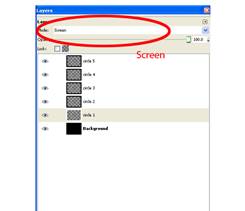
10. Теперь нужно сменить режим смешивания на всех пяти слоях. Установите режим смешивания «Экран». Для этого перейдите на панель слои и переключаясь со слоя на слой выставите Режим Экран.

11. Создайте дубликат слоя «circle 5» и переименуйте его в «circle 6». Передвиньте слой вверх и влево, как на рисунке ниже.
12. Поменяйте режим смешивания на «Перекрытие».

13. Создайте два дубликата слоя «circle 6» и переместите их вверх. В итоге должно получиться 8 слоев.
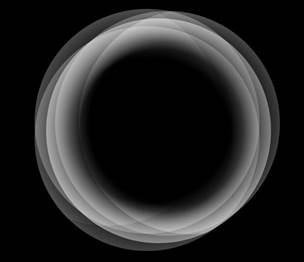
14. Создайте еще один слой и назовите его «gradient».
15.
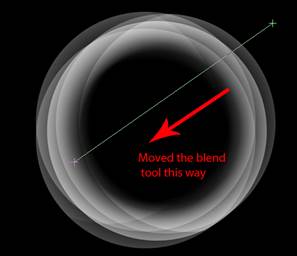 |
Возьмите инструмент «Градиент» (градиентная заливка). Установите темно-синий цвет (Deep Sea), непрозрачночть должна быть 100%, тип градиента — «Линейный», а смещения = 0 (все настройки выполняются в нижней части панели инструментов. Примените градиент к новому слою:
16. Измените режим смешивания на «Перекрытие» (на панели слои).
 |
17. Создайте дубликат слоя «gradient» и понизьте непрозрачность слоя до 60%.
 |
18. Теперь создаем слой. Назовем его «reverse gradient». Установите слою режим смешивания «Перекрытие». Применяем градиент в таком направлении:
 |
 |
Получиться должно так:
19. Создаем новый слой под названием «light».
20.
 |
С помощью Эллиптического выделения создаем маленький кружок и заливаем его белым цветом.
21. Применяем фильтр «Гауссово размывание» (Фильтры — Размывание — Гауссово размывание) с параметрами 60px.
 |
22.
 |
Создайте несколько дубликатов слоя и разместите там, где хотите подсветить изображение. После этого поменяйте на слоях со светом режим смешивания на «Рассеянный свет».
23.
 |
После этого можете «поиграть» с настройкой непрозрачности слоев. В результате, у автора получилось так: